Iklan
Sistem file adalah alat ajaib yang memungkinkan sistem operasi membaca data pada hard drive atau USB drive. Sayangnya, ada sejumlah sistem file di luar sana, dan tidak setiap sistem operasi bermain bagus dengan masing-masing. Itu sebabnya pilihan standar yang disarankan adalah FAT32. Tetapi ada pilihan yang lebih baik: exFAT.
Sistem file adalah komplikasi yang tidak perlu, tetapi mereka tidak ke mana-mana untuk saat ini. Misalnya, komputer Apple menggunakan sistem file HFS + (mis. Mac OS Extended) secara default, sedangkan Windows menggunakan NTFS (Sistem File Teknologi Baru). Tidak yakin apa yang ada di balik sistem Anda? Ini dia cara mudah untuk mengetahuinya! Apa itu Sistem File & Bagaimana Anda Dapat Menemukan Apa Yang Berjalan Di Drive AndaApa itu sistem file dan mengapa itu penting? Pelajari perbedaan antara FAT32, NTFS, HPS +, EXT, dan lainnya. Baca lebih banyak
Tetapi demi artikel ini, kami berfokus pada FAT32 dan exFAT, dua sistem file terbaik untuk hard drive eksternal dan drive USB.
Apa yang Membuat FAT32 dan exFAT Lebih Baik Daripada Yang Lain?
Jika Anda pernah memformat hard drive sebagai NTFS, Anda tahu bahwa ada banyak kesulitan untuk membuatnya berfungsi dengan Mac dan Linux. Sementara macOS mengenali dan membaca drive NTFS, ia tidak dapat menulis kepada mereka. Linux perlu dipersiapkan untuk membaca NTFS karena tidak mendukung sistem file secara default. Singkatnya, NTFS bekerja dengan sempurna dengan Windows dan tidak banyak lagi. Demikian pula, drive Mac OS Extended bekerja dengan sempurna dengan macOS dan tidak banyak lagi.
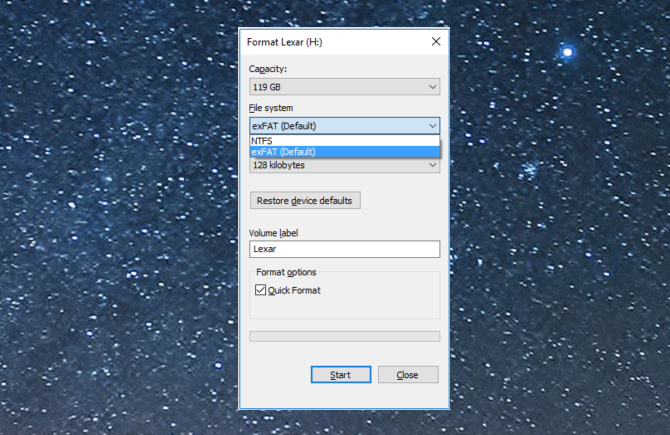
Namun, FAT32 dan exFAT bekerja dengan semua sistem operasi secara default. FAT (File Allocation Table) adalah yang tertua dari sistem file ini, dan karenanya diakui oleh setiap sistem operasi. Untuk komputer pribadi, yang pertama digunakan adalah FAT12, diikuti oleh FAT16, dan kemudian FAT32 saat ini. Kemudian datang exFAT, dibuat dengan drive USB dan drive eksternal dalam pikiran.
Singkatnya, hard drive utama sistem operasi Anda harus menjadi yang paling cocok dengan sistem operasi. Tetapi hard drive eksternal dan USB Anda harus menggunakan FAT32 atau exFAT.
FAT32 vs exFAT
Biasanya ketika Anda pergi untuk memformat drive USB, Windows akan menyarankan FAT32 sebagai sistem file default. Tetapi Anda mungkin ingin mempertimbangkan untuk menggunakan exFAT sebagai gantinya.
Perangkat yang Didukung
FAT32 adalah sistem file yang paling kompatibel luas. Ini akan bekerja pada sistem operasi apa saja serta konsol gim video, Android USB ekspansi Dapatkan Penyimpanan Ekstra Di Android Dengan USB Flash DriveIngin menambahkan lebih banyak penyimpanan ke perangkat Android Anda menggunakan USB flash drive? Kami dapat menunjukkan kepada Anda bagaimana melakukan itu, langkah demi langkah. Baca lebih banyak , pemutar media, dan perangkat lainnya.

Sebaliknya, exFAT akan bekerja pada 99 persen perangkat yang Anda gunakan, tetapi mungkin tidak berfungsi pada beberapa pemutar media dan perangkat Android. Baik Xbox One dan PlayStation 4 mendukung drive exFAT, tetapi untuk beberapa alasan, Xbox One sering menghadapi masalah dengan drive USB exFAT yang diformat pada Mac.
Beberapa distro Linux juga tidak mendukung exFAT di luar kebiasaan. Anda perlu menginstal paket untuk itu dengan membuka jendela Terminal dan mengetik:
sudo apt-get install exfat-utils exfat-fuseSetelah selesai, ketikkan:
sudo apt-get pembaruanUkuran yang Didukung
FAT32 hanya dapat mendukung file dengan ukuran hingga 4 GB dan hanya dapat digunakan sebagai sistem file pada hard drive yang 8 TB atau kurang. Jika semua file Anda lebih kecil dari 4 GB, maka dukungan perangkat FAT32 yang sangat baik menjadikannya pilihan yang lebih baik. Jika Anda pernah melihat kotak dialog yang mengatakan "File Anda terlalu besar untuk tujuan," selokan FAT32.

Sebaliknya, exFAT tidak memiliki batasan pada ukuran file atau ukuran hard drive. Ini membuat exFAT pilihan terbaik jika Anda akan menggunakan drive portabel yang menyimpan file besar (seperti video yang belum diedit atau proyek 3D) dan terhubung ke komputer yang berbeda.
Kecepatan: Yang Lebih Cepat?
Secara umum, drive exFAT lebih cepat dalam menulis dan membaca data daripada drive FAT32. Anda akan menemukan banyak tolok ukur online, tetapi Flexense memilikinya perbandingan paling teliti.

Selain menulis file besar ke drive USB, exFAT mengungguli FAT32 dalam semua tes. Dan dalam pengujian file besar, itu hampir sama.
catatan: Semua tolok ukur menunjukkan bahwa NTFS jauh lebih cepat daripada exFAT.
Intinya adalah bahwa kecuali Anda 100% yakin bahwa Anda tidak akan pernah memiliki file yang lebih kecil dari 4 GB, format drive sebagai exFAT. Ingat, sistem file yang Anda gunakan saat memformat adalah apa yang akan terus Anda gunakan untuk waktu yang lama, jadi masuk akal untuk membuat keputusan yang tepat di awal.
Cara Memformat Drive USB ke exFAT
Setiap drive USB atau hard drive eksternal dapat dengan mudah diformat sebagai exFAT dan bukan FAT32.
Untuk Windows
- Buka PC ini di File Explorer.
- Klik kanan pada drive USB dan pilih Format dari menu shell.
- Memilih exFAT dalam sistem file.
Ini dia panduan lengkap dengan tangkapan layar Cara Memformat Drive USB dan Mengapa Anda PerluMemformat drive USB itu mudah. Panduan kami menjelaskan cara termudah dan tercepat untuk memformat drive USB di komputer Windows. Baca lebih banyak .

Untuk macOS
- Buka Spotlight (Command + Space) dan jalankan Utilitas Disk.
- Pilih drive USB di menu di sebelah kiri.
- Klik Menghapus dan pilih exFAT dalam Format.
Ini dia panduan lengkap dengan tangkapan layar Sistem File Mac mana yang terbaik untuk Drive Eksternal?Memformat hard drive untuk digunakan dengan Mac Anda? Berikut adalah opsi sistem file macOS Anda dan cara memilih yang terbaik untuk Anda. Baca lebih banyak .
Untuk Linux
- Buka jendela Terminal.
- Tipe
sudo apt-get install exfat-utils exfat-fusedan tekan Enter. - Tipe
sudo fdisk -ldan tekan Enter. - Catat alamat drive eksternal Anda. Seharusnya dibaca sebagai /dev/sd** (di mana dua tanda bintang terakhir adalah huruf dan angka).
- Tipe
sudo mkfs.exfat -n NAME / dev / sd **tempat Anda ganti sd ** dengan alamat yang Anda catat sebelumnya dan NAMA dengan apa pun yang Anda ingin memberi label drive Anda.
NTFS vs. exFAT vs. FAT32
Sama hebatnya dengan exFAT, jangan lupa bahwa NTFS lebih baik dalam semua aspek jika Anda hanya menggunakan drive USB di komputer Windows. Tapi itu bukan norma lagi, bukan?
Sistem file mana yang Anda gunakan pada drive USB Anda? Pernahkah Anda menghadapi kesalahan "File terlalu besar untuk sistem file tujuan"?
Mihir Patkar menulis tentang teknologi dan produktivitas ketika dia tidak suka menonton re-running.